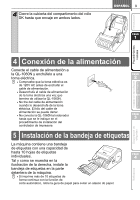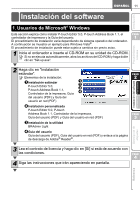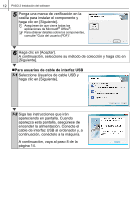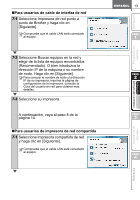Brother International QL-1060N Quick Setup Guide - English and Spanish - Page 54
Seleccione la cola de la impresora y, haga clic en [Aceptar]., Haga clic en [Siguiente].
 |
UPC - 012502618812
View all Brother International QL-1060N manuals
Add to My Manuals
Save this manual to your list of manuals |
Page 54 highlights
14 PASO 2 Instalación del software 7-2 Seleccione la cola de la impresora y haga clic en [Aceptar]. Póngase en contacto con su administrador si no conoce la ubicación o el nombre de impresora en la red. 8 Haga clic en [Siguiente]. • Si selecciona "Yes, display the page", irá a la página de registro de usuario online antes de finalizar la instalación. (recomendado) • Si selecciona "No, do not display the page" continuará con la instalación. 9 Haga clic en [Finalizar]. 10 Inicie el software. • Haga clic en [Inicio] - [Todos los programas (Programas)] - [Brother P-touch] [P-touch Editor 5.0] para iniciar P-touch Editor. • Haga clic en [Inicio] - [Todos los programas (Programas)] - [Brother P-touch] [P-touch Address Book 1.1] para iniciar P-touch Address Book. Para obtener detalles sobre el software, consulte Î"Guía del usuario (PDF)". Puede encontrar la Guía del usuario (PDF) haciendo clic en [Inicio] - [Todos los programas (Programas)] - [Brother P-touch] - [Manuals] [QL-Series User's Guide (English)].